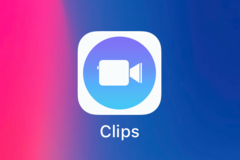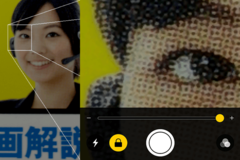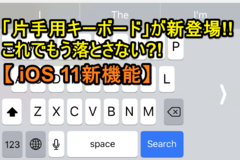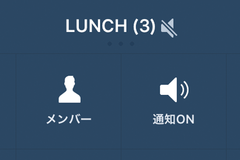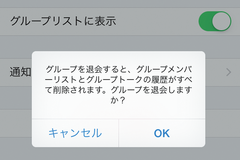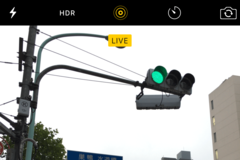2018年12月30日放送「アメトーーク年末5時間スペシャル」での「iPhoneついていけない芸人」のネタについては、こちらの記事をご覧ください。
(20:15更新)
アメトーーク「iPhoneついていけない芸人」の放送が終了しました。番組で紹介されたiPhoneの便利技は下記のとおりです。
(19:57更新)
スタジオが大いに盛り上がったアニ文字の使い方を紹介します。
(19:52更新)
「オモシロ動画作成アプリ」としてClipsを紹介しています。Clipsの使い方は下記の記事で解説しています。
(19:44更新)
iPhoneを「鳥の視点」で使うことができる「Flyover機能」を解説しています。これを使えば「旅行いらずの世界旅行」だって可能です。パリの凱旋門やエッフェル塔に簡単に(iPhoneで)行けますよ。使い方は、以下の記事でどうぞ!
(19:41更新)
Webページの情報をiPhoneが読み上げてくれる機能を紹介。下記の記事で操作方法を解説しています。
(19:39更新)
iPhoneを拡大鏡や老眼鏡としても使える「ズーム機能」の使い方を解説しています。ズーム機能を使うには少々設定が必要です。基本的な使い方は下記の記事で解説しています。
片手で使える「片手用キーボード」が紹介されました。片手用キーボードの使い方は下記の記事で解説しています。
(19:33更新)
キーボードを使わないでカーソルを移動させる方法を解説しています。iPhoneの「3Dタッチでカーソルを移動する方法」は、下記の記事で紹介しています。
(19:31更新)
iPhoneのカメラは、ロック画面を左にスワイプするだけでも起動できます。
(19:29更新)
LINEで特定のトークだけの通知をオフにするには、トークの一覧で目的のトークを右にスワイプすると通知をオフに設定できます。またグループからの退会方法も下記の記事で解説しています。
(19:26更新)
Live Photoの使い方は下記の記事で解説しています。
(19:22更新)
iPhoneのカメラのHDR機能については以下の記事で解説しています。
(19:20更新)
iPhoneのカメラでフラッシュを設定するときは、以下の手順で操作します。
(19:17更新)
博多華丸さんが「写真を探すのがたいへん」と発言。iPhoneで多くの写真の中から「ラーメン」の写真を検索する方法を解説しています。写真の検索方法は、以下の記事で解説しています。
(19:13更新)
iPhone芸人のかじがやさんから、「自分の顔を撮影し、鼻をアップにして保存する」というお題が出されました。その応用技として、他人に見られると恥ずかしい写真を拡大して保存する方法も紹介しています。写真をトリミングして保存する方法は、以下の記事で解説しています
(19:05更新)
iPhoneを横向きにしてiMessageを手書き入力する方法が紹介されました。操作方法は下記の記事で解説しています。
(19:03更新)
iPhoneでiOSのバージョンを確認する方法が紹介されました。
(18:57更新)
「アメトーーク」2時間拡大版が始まりました。
(以下、18:20公開)
「できるネット」には、iPhoneの機能やアプリ、関連サービスの使い方を解説した記事が多数掲載されています。この記事では、2018年2月11日放映「アメトーーク」の特集、「iPhoneついていけない芸人」の放送内容に合わせて、番組内で取り上げられたiPhoneネタを、ほぼリアルタイムで紹介していきます。
放送内容に合わせて、この記事を随時更新していきます。番組の放送が始まったら、時折Webブラウザーをリロード(更新)して、記事を最新の状態にしてご覧ください。
以下の記事は、現在の「できるネット」における人気記事です。「iPhoneついていけない芸人」の放送開始前は、番組の「予習」も兼ねて(?)、こちらの記事をご覧ください。